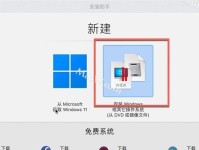CentOS作为一款开源的操作系统,稳定性和安全性备受赞誉。为了方便用户安装和体验CentOS,本文将为您提供一篇详细的教程,教您如何使用U盘安装CentOS。通过本教程,您将能够轻松地在您的电脑上进行CentOS的安装。
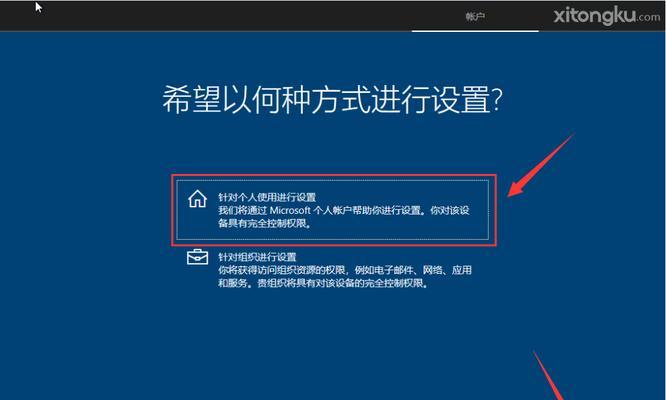
准备工作:选择适合的版本和下载镜像文件
1.1确定系统需求和版本:根据您的系统需求和个人喜好,选择合适的CentOS版本,并前往官方网站下载对应的镜像文件。
1.2下载镜像文件:在CentOS官方网站上找到对应版本的镜像文件下载页面,选择合适的镜像文件下载到本地。
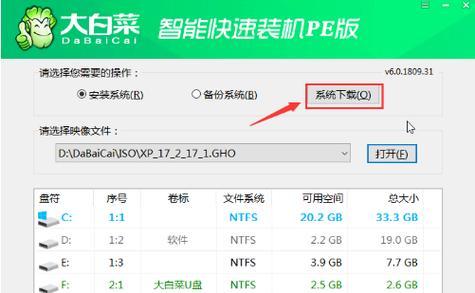
制作启动U盘:将镜像文件写入U盘
2.1确定U盘容量和空间:选择一个容量足够大且空间充足的U盘作为启动盘。
2.2使用制作工具:借助专门的制作工具如Rufus或UNetbootin,将镜像文件写入U盘。
2.3设置启动顺序:在BIOS设置中,将U盘设置为第一启动选项。
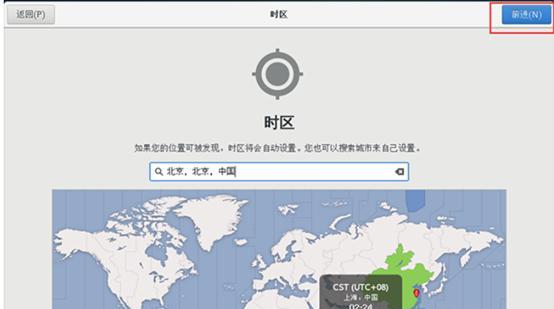
启动安装程序:从U盘引导电脑
3.1插入U盘:将制作好的启动U盘插入电脑的USB接口。
3.2重启电脑:通过重启电脑来启动安装程序。
3.3进入引导界面:根据提示,选择从U盘引导启动。
安装CentOS系统:按照引导界面进行安装
4.1选择语言:在引导界面中,选择您喜欢的语言进行安装。
4.2接受用户协议:阅读并接受CentOS的用户协议。
4.3设置安装目标:选择安装目标磁盘和分区方式。
4.4设置网络:根据需要配置网络连接和IP地址。
4.5设置时区和语言:根据地理位置和个人喜好进行设置。
4.6设置管理员账户:为系统设置一个管理员账户和密码。
4.7安装软件包:选择需要安装的软件包和组件。
4.8等待安装完成:耐心等待CentOS系统的安装过程完成。
完成安装:重启电脑,享受CentOS系统
5.1安装成功提示:安装完成后,系统会提示您。
5.2重启电脑:按照提示,重新启动电脑。
5.3进入CentOS系统:选择CentOS系统并登录。
通过本教程,您已经了解了使用U盘安装CentOS系统的详细步骤。按照教程的指引,您可以轻松地在您的电脑上进行CentOS的安装,享受其稳定性和安全性带来的优势。希望本教程对您有所帮助,祝您安装成功!